Come creare un PIN per accedere al Chromebook
Sicurezza Google Eroe Chromebook / / March 17, 2020
Ultimo aggiornamento il

Quando hai impostato inizialmente il tuo Chromebook, utilizzi le credenziali del tuo account Google, che ovviamente include la tua password. Ma inserire la tua lunga password ogni volta può diventare noioso. Fortunatamente, Google ti consente di accedere utilizzando un PIN anziché la password del tuo account. Il risultato è simile a utilizzando un PIN per accedere a un PC Windows 10. Ecco come è possibile creare un PIN per accedere al Chromebook anziché alla password dell'account Google.
Crea un Chromebook di accesso con PIN
Per impostare un PIN per l'accesso, vai a Impostazioni> Blocco schermo e accesso nella sezione "Persone".
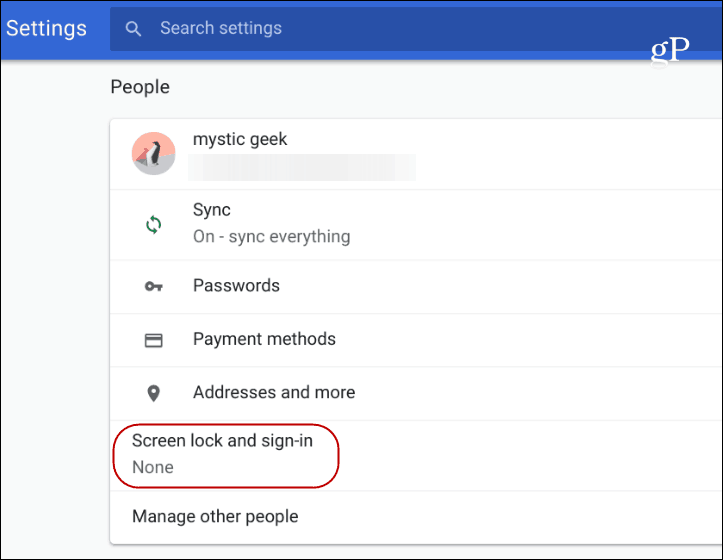
Quindi dovrai inserire nuovamente la password e selezionare PIN o password nella sezione "Opzioni di blocco dello schermo e di accesso", quindi il pulsante "Imposta PIN".
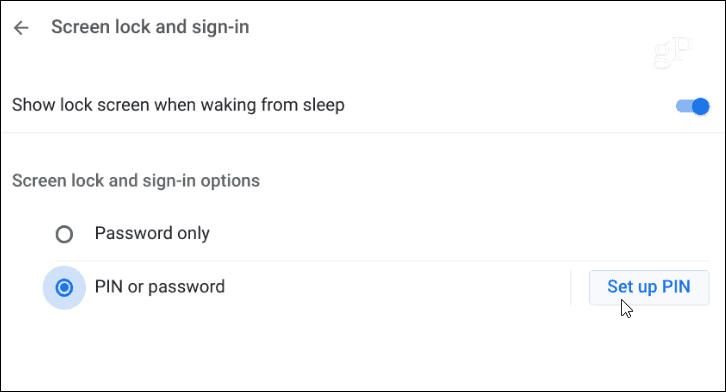
Quindi inserisci il codice PIN che desideri utilizzare, che deve contenere almeno sei cifre, non solo quattro come ti aspetteresti. E vale anche la pena ricordare che puoi rendere il PIN più lungo di sei cifre, il che è utile per una maggiore sicurezza per il tuo
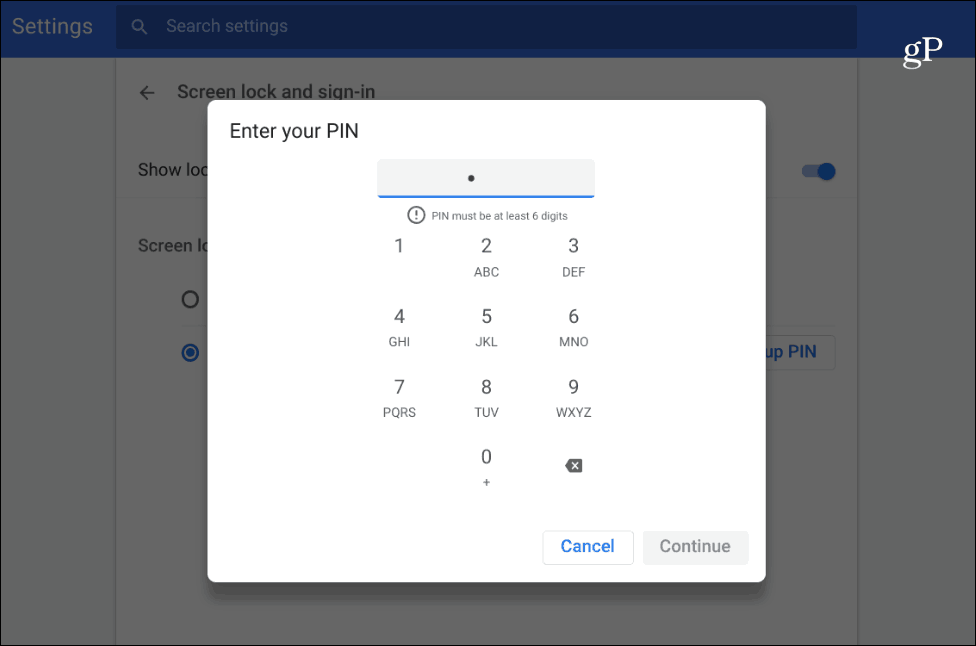
Ora, al prossimo accesso, ti verrà presentato un tastierino numerico per digitare il PIN. Puoi inserirlo tramite la tastiera, premendo i numeri tramite il touchpad o, se hai un touchscreen, puoi toccare il tuo codice. Ovviamente, puoi anche usare la tua normale password se vuoi.
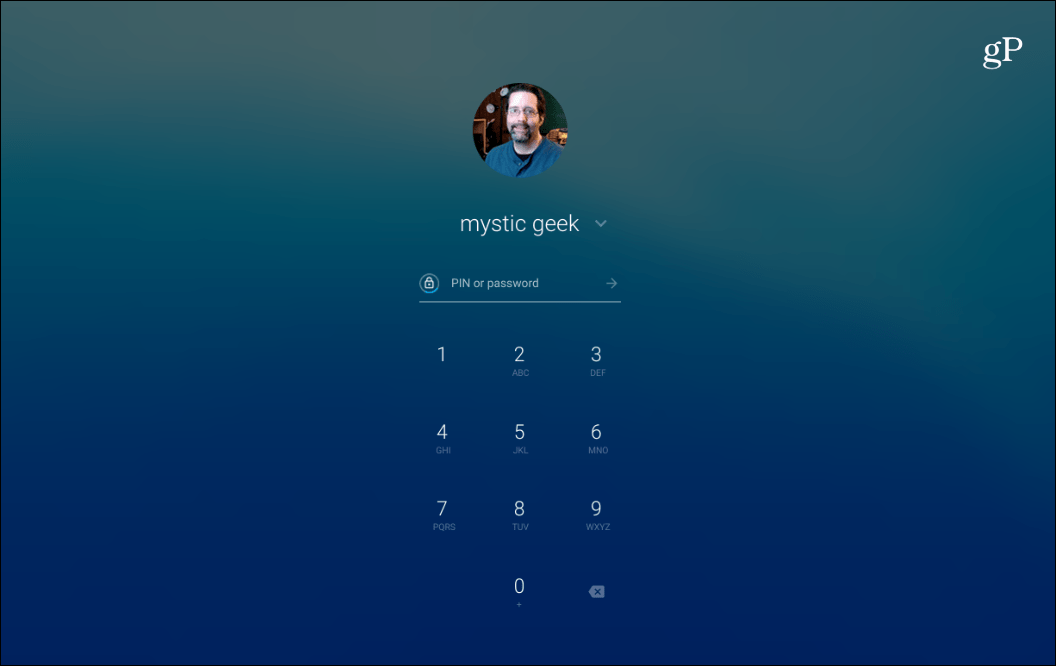
Dopo aver impostato un PIN, nella schermata di accesso verrà visualizzato un tastierino numerico, ma è comunque possibile digitare la password, se lo si desidera.
Se è necessario modificare il PIN in futuro, è possibile tornare a Impostazioni> Blocco schermo e accesso e premi il pulsante “Cambia PIN” e digita il tuo nuovo PIN proprio come hai fatto quando lo hai impostato la prima volta.
Se non hai il tuo telefono Android collegato al Chromebook per utilizzare la funzione di sblocco intelligente, l'utilizzo di un PIN offre un altro modo più semplice per sbloccarlo. È utile quando si entra e si esce spesso dal Chromebook, soprattutto se si utilizza la funzione Blocco blocco. Ciò richiederà di inserire un PIN ogni volta che chiudi il Chromebook per metterlo in sospensione (chiudendo il coperchio). Usando il Funzione di blocco del sonno aiuta a impedire alle persone indesiderate di utilizzare il Chromebook.
